 ✕
✕
By ChesterFrissítve október 24, 2023
"Kérem néhány filmet az iTunes-ból, szeretném megnézni őket a Samsung TV-n, de nem találom benne az Apple TV alkalmazást. Hogyan nézhetek meg iTunes-filmeket a tévében?"
Az otthoni tévénézés mindig a legjobb módja annak, hogy lenyűgöző kép- és hangélményben legyen része, különösen, ha HD TV-készülékekkel és megfelelő hangszóróval rendelkezik, ez lesz a házimozi. Az iTunes movies a világ egyik legjobb online filmáruháza, ahol akár 1080p felbontásban is megtekinthet, vásárolhat vagy kölcsönözhet filmeket az iTunes-on. azoknak, akik sok filmet töltöttek le vagy vásároltak az iTunes Store áruházból, érdemes tudni, hogyan kell ezt megtenni nézzen iTunes-filmeket Smart HDTV-jén, de fogalma sincs arról, hogyan csinálja.
Ezzel a kérdéssel kapcsolatban az emberek feltesznek néhány kérdést, például:
Mielőtt végignéznénk az iTunes-filmek tévén való nézésének megoldásait, szeretnénk, ha tudná, miért csak az Apple eszközein érheti el az iTunes-filmeket. Mivel az iTunes-filmeket az Apple FairPlay DRM-védelme védi, így az iTunes-filmek tévén történő megtekintése nem lesz egyszerű. A következő részekben bemutatjuk a legjobb 6 módot az iTunes filmek szabad TV-nézésére. Kérjük, ne hagyja ki ezt a bejegyzést, és nézze meg, mik a megoldások.
TARTALOMJEGYZÉK
Az iTunes M4V filmek tévén való nézésének legegyszerűbb módja az Apple TV használata. Ha már rendelkezik Apple TV-vel, függetlenül attól, hogy az iTunesból vásárolt filmet vagy más streaming alkalmazásból exkluzív tartalmat szeretne nézni, egyszerűen elindíthatja az Apple TV-t, és elérheti az iTunes Store-t, hogy megtalálja kedvenc iTunes-filmjeit vagy TV-műsorait, és megnézze. őket az okos HDTV-n.
Hogyan nézhetek iTunes filmeket a TV-n az Apple TV segítségével? Kérjük, kövesse az iTunes-filmek Apple TV-n való lejátszásához szükséges útmutatókat.
Néhány dolog, amire szüksége van:
Felhívjuk figyelmét, hogy csak a 2. és 3. generációs Apple TV 5.0-s vagy újabb verziójú Apple TV alkalmazással vásárolhat és nézhet meg iTunes filmeket közvetlenül az eszközön.
Lépés 1. Indítsa el az Apple TV-t, és ellenőrizze, hogy az internetkapcsolat be van-e kapcsolva.
Lépés 2. Csúsztassa ujját a Filmek lehetőséghez, és böngésszen a megtekintendő film kiválasztásához.
Lépés 3. A kiválasztott film egy új képernyőn jelenik meg,
A kiválasztott filmet megjelenítő új képernyőn választhatja a Vásárlás vagy a Kölcsönzés lehetőséget a vásárlás vagy a kölcsönzés megerősítéséhez. Ha a film megtekinthető egy adott csatornán vagy alkalmazáson, közvetlenül a Lejátszás lehetőséget választva elkezdheti nézni a Smart TV-n.
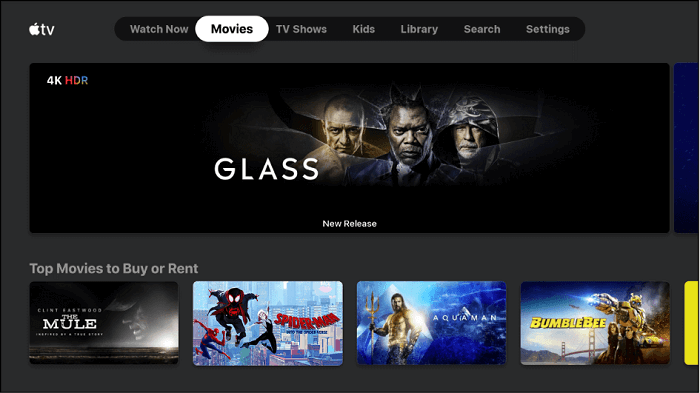
Ha nem rendelkezik Apple TV dobozzal, de szeretne iTunes-filmeket nézni Smart TV-jén, az USB-meghajtó használata a legjobb módszer az Ön számára. Itt egy professzionális iTunes DRM-eltávolító eszközre lesz szüksége, mivel mindannyian tudjuk, hogy az iTunes filmeket a DRM-védelem óta nem lehet közvetlenül streamelni más nem Apple-eszközökön, és nem férhet hozzá az iTunes Store alkalmazáshoz, hogy megnézze. filmeket más nem Apple-eszközökön.
Ebben az esetben nagyon ajánljuk UkeySoft M4V átalakító, amely egy professzionális eszköz, amely segít Önnek távolítsa el a DRM-et az összes iTunes filmből és tévéműsorokat, akkor megteheti konvertálja az iTunes filmeket, tévéműsorokat és zenei videókat MP4 formátumba 30-szor gyorsabb sebességgel, így az átalakított iTunes filmeket USB-meghajtóra viheti át, és nézheti a DRM-mentes iTunes filmeket okostévéin, például Vizio Smart TV-n, Panasonic Viera Smart TV-n, Sony Smart TV-n, Samsung Smart TV-n. TV és Sharp TV, stb korlátozás nélkül. Ezenkívül a program képes megőrizni az eredeti feliratokat, hangsávokat, az AC3 5.1 térhatású hangot és az MP4 videó konvertált HD felbontását.
Az UkeySoft M4V átalakító legfontosabb jellemzői
1 lépés. Indítsa el az UkeySoft M4V átalakítót
Először is töltse le és telepítse a program legújabb verzióját a számítógépére. Az UkeySoft M4V Converter elindítása után az iTunes is elindul.

Ne feledje, hogy az iTunes-ot a legújabb verzióra kell frissítenie.
2 lépés. Az iTunes M4V videók importálása
Kattintson a "Fájlok hozzáadása" > "Hozzáadás" gombra az MP4-re konvertálni kívánt iTunes M4V videók importálásához. Vagy közvetlenül áthúzhatja az iTunes filmeket és TV-műsorokat az iTunes média mappájából a konverterbe. Ez a szoftver támogatja a kötegelt konvertálást, így egyszerre importálhatja az összes szükséges videofájlt.

Miután hozzáadta az iTunes bérelt és megvásárolt filmjeit, TV-műsorait és zenei videóit a programhoz, az alábbiak láthatók:
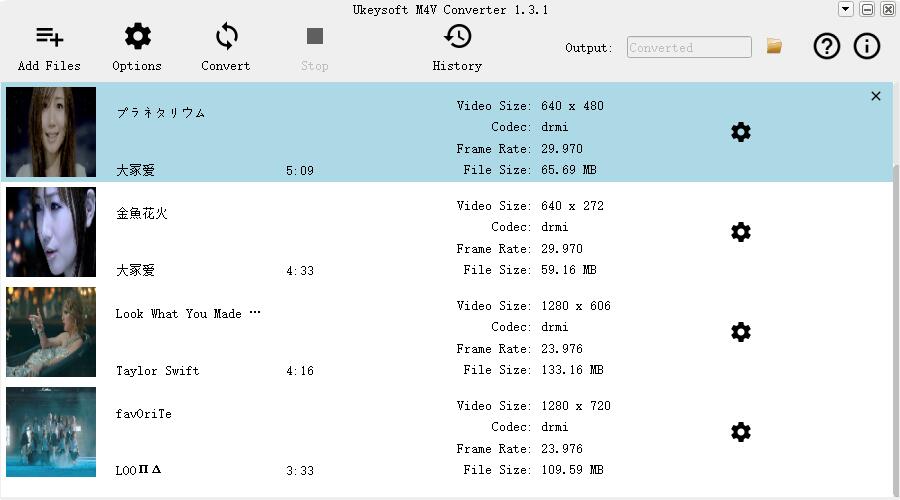
3 lépés. Válassza az Audio Track és a Felirat lehetőséget
A konvertálás megkezdése előtt a „fogaskerék” ikonra kattintva kiválaszthatja a kimeneti hangsávokat és feliratokat.

4 lépés. Indítsa el az iTunes M4V videók konvertálását MP4-re
Ha elvégezte az összes kimeneti testreszabást, kattintson a "Konvertálás" gombra, hogy elindítsa a DRM-védett iTunes M4V filmek vagy TV-műsorok MP4 fájlokká konvertálását 30-szoros átalakítási sebességgel. A kimeneti MP4 fájlok megtartják az 1080p HD minőséget, az AD és AC3 Dolby 5.1 hangot, a többnyelvű feliratokat és hangsávokat.

Amikor a program befejezi a videó konvertálását, egyszerűen lépjen közvetlenül az "Előzmények" fülre a konvertált fájl megkereséséhez.
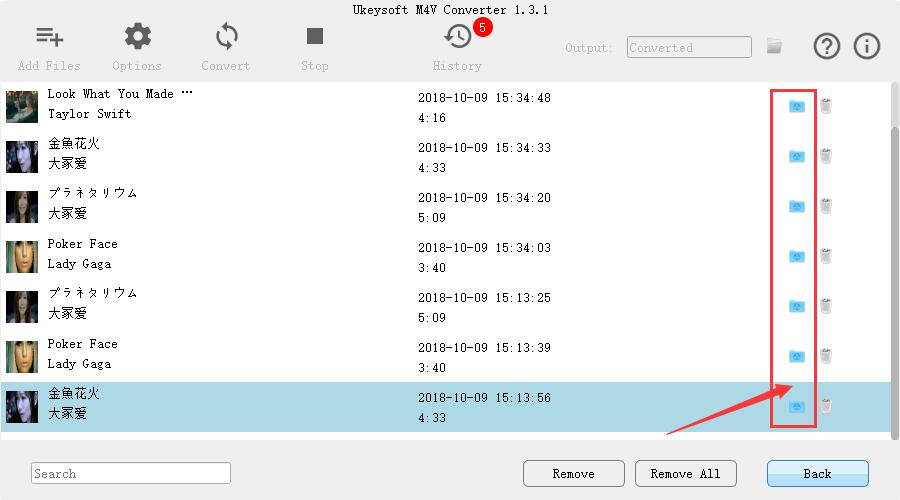
5. lépés: Szerezzen be DRM-mentes iTunes filmeket
Az átalakítás befejezése után DRM-mentes iTunes filmeket kaphat MP4 formátumban, és az MP4 fájlokat USB-meghajtóra másolhatja, és bármilyen okostévén megtekintheti őket USB-meghajtón keresztül offline, korlátozás nélkül.
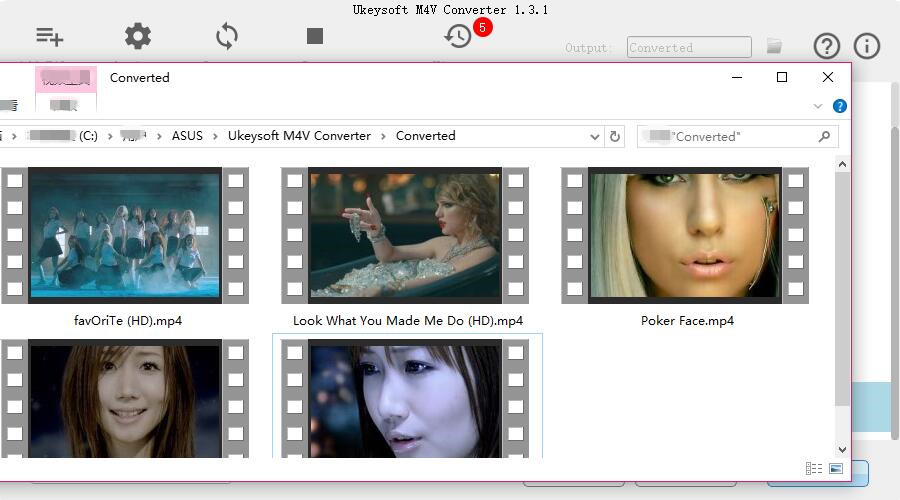
Sok olyan okostévé van, amely nem támogatja az Apple TV alkalmazást. Ez azt jelenti, hogy megvásárolhat egy iTunes-filmet iPhone-ján, és közvetlenül megtekintheti az Apple TV alkalmazással támogatott okostévéken, valamint hozzáférhet meglévő iTunes-könyvtárához, és Apple TV-doboz nélkül is lejátszhatja az iTunes-filmeket.
Az Apple TV alkalmazás már elérhető számos nagy Smart TV márkán, mint például a Samsung Smart, a Roku, az Amazon Fire TV és az LG. De nem minden modellnél, ellenőriznie kell, hogy az Ön Smart TV modellje támogatja-e az Apple TV alkalmazást.
Nagyon kényelmes lehet iTunes-filmeket nézni Smart TV-n egy beépített Apple TV alkalmazással, íme az egyszerű lépések.
Lépés 1. Nyissa meg az iTunes Filmek alkalmazást az Apple TV-n.
Lépés 2. A menüsorban a Megvásárolt, Legnépszerűbb filmek, Kívánságlista/Kedvencek, Műfajok, Ajánlott és Keresés kategóriákat találhat.
Lépés 3. A részletes információk megtekintéséhez válassza ki a film címét. Először megtekintheti az előnézetet, hogy eldöntse, megvásárolja vagy kikölcsönzi a filmet.
Lépés 4. Miután megvásárolt vagy kikölcsönzött egy filmet az iTunes Store áruházból, a filmet kiváló minőségben játssza le Smart TV-jén, beleértve a HD és 4K felbontást is.
Windows rendszeren
Ha az iTunes-filmet Smart TV-n szeretne nézni számítógépen keresztül, elő kell készítenie egy HDMI-kábelt. Csatlakoztassa számítógépét a TV-hez a HDMI-kábel csatlakoztatásával, ekkor a számítógépen megjelenő tartalmak a Smart TV-n is megjelennek. Most elkezdheti az iTunes film lejátszását a számítógépén.
Macen
Ha Mac számítógépet használ, ez sokkal egyszerűbb lesz. Az AirPlay segítségével közvetlenül is nézhet iTunes-filmeket Smart TV-jén. Mindössze annyit kell tennie, hogy csatlakoztassa Mac számítógépét és Smart TV-jét ugyanahhoz a WiFi-hez, ekkor a TV és a Mac számítógépe automatikusan párosításra kerül. Most elindíthat egy iTunes filmet a Mac számítógépén, majd az iTunes filmet egyidejűleg a Smart TV-n is lejátssza.
Ezzel a módszerrel két lehetőség közül választhat iTunes-filmek megtekintéséhez a Smart TV-n iPhone vagy iPad készülékről. Az első az Airplay használata, a másik lehetőség pedig az iPhone vagy iPad közvetlen csatlakoztatása a Smart TV-hez adapterkábellel.
Az AirPlay használata
Amikor elkezd filmet nézni iPhone-on vagy iPaden, érintse meg az AirPlay gombot a videovezérlők beállítási részében, majd keresse meg Smart TV-eszközét, és érintse meg a csatlakoztatáshoz.
AV adapter kábel használatával
Vásárolhat egy AV-adapter kábelt a boltban, és egyszerűen csatlakoztassa iPhone-ját vagy iPadjét a Smart TV-hez, ekkor a Smart TV azt fogja lejátszani, amit az iPad éppen játszik.
Ha a DVD-lejátszóval szeretné lejátszani az iTunes filmeket, először ki kell írnia az iTunes filmet DVD-re. Itt is szüksége van az UkeySoft M4V Converter segítségére, hogy eltávolítsa a DRM-et az iTunes filmekből, és konvertálja az iTunes M4V fájlt MP4-re, így könnyedén importálhatja az iTunes fájlokat DVD-író szoftverbe. Olvassa el az M2V MP4-re konvertálásának 4. részét. Az alábbiakban megtekintheti az iTunes videók és filmek DVD-re írásának oktatóanyagát is.
Relatív cikk: https://www.ukeysoft.com/itunes/burn-itunes-videos-to-dvd.html
Ha Apple TV+ filmeket szeretne letölteni MP4 formátumba, és offline nézni őket bármikor és bárhol korlátozások nélkül, TunesBank Apple TV+ letöltő a legjobb választásod. TunesBank Az Apple TV+ Downloader egy felhasználóbarát és hatékony szoftver, amelyet az Apple TV+ nézési élményének gazdagítására terveztek. Segítségével egyszerűen letöltheti és tárolhatja kedvenc Apple TV+ tartalmait offline megtekintéshez. A TunesBank lehetőséget ad arra, hogy filmek letöltése az Apple TV+-ról MP4/MKV formátumra formátumban kiváló minőségű, 720p felbontásban, miközben megőrzi a többnyelvű hangsávokat és a feliratok nyelvét, így egyszerűvé teszi az átvitelt és offline megtekintést különböző eszközökön anélkül, hogy az Apple TV+ alkalmazásra vagy webböngészőre kellene támaszkodnia.
Főbb jellemzők
1. lépés: Futtassa a TunesBank Apple TV+ Downloader programot
Miután telepítette, indítsa el a TunesBank Apple TV+ Video Downloader programot a számítógépén. Amikor a program aktív, lépjen be közvetlenül az Apple TV+ fiókjába a felületen belül.
2. lépés: Keresse meg az Apple TV+ Movie kifejezést
Miután bejelentkezett Apple TV+ fiókjába, írja be a kívánt film címét a keresősávba, majd válassza ki a keresés ikont.
3 lépés. A kimeneti beállítások testreszabása
Miután megtalálta a letölthető filmet, kattintson a beállítások ikonra a beállítások testreszabásához. Kiválaszthatja a videó formátumot MP4-ként, kiválaszthatja a kodeket (H264 vagy H265), kiválaszthatja a hang és a felirat nyelvét, kijelölheti a kimeneti mappát, és beállíthat más beállításokat, hogy megfeleljen az Ön egyedi igényeinek.
4. lépés: Indítsa el az Apple TV+ Movies letöltését
A letöltési folyamat elindításához egyszerűen válassza ki a letöltés ikont a kiválasztott filmek mellett.
5. lépés: A letöltött előzmények megtekintése
A letöltés befejeztével navigáljon az „Előzmények” részhez az összes letöltött film megtekintéséhez. A letöltött fájlokat a kék „kimeneti mappa” ikonra kattintva találja meg.
Mostantól az Apple TV+ alkalmazás vagy webböngésző nélkül is átviheti és offline módban élvezheti őket különböző eszközökön.
Amint a fenti megoldások is láthatók, az 1. és 3. megoldás a legegyszerűbb módja annak, hogy iTunes-filmeket nézzen a tévén az Apple TV alkalmazással, feltéve, hogy rendelkezik a 150 dolláros Apple TV dobozzal és jó internetkapcsolattal. A 4., 5. és 7. megoldás lenne a legegyszerűbb módja az iTunes-filmek tévén való lejátszásának. A 2. és 6. megoldás kicsit bonyolult lenne, de az UkeySoft M4K Converter és a TunesBank Apple TV+ Downloader segítségével az iTunes filmeket MP4 formátumban töltheti le számítógépére, és bármikor megnézheti bármelyik tévén. Nem kell aggódnia amiatt, hogy lejár az iTunes kölcsönzött filmje, örökre megőrizheti őket számítógépén vagy más eszközein.
prompt: meg kell, hogy jelentkezzen be mielőtt kommentálhatna.
Még nincs fiók. Kérjük, kattintson ide Regisztráció.

Konvertálja az iTunes M4V filmeket, TV-műsorokat és zenei videókat MP4 video formátumba.

Élvezze a biztonságos és szabad digitális életet.
Hasznosság
multimédia
copyright © 2023 UkeySoft Software Inc. Minden jog fenntartva.
Még nincs hozzászólás. Mondj valamit...